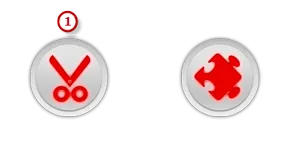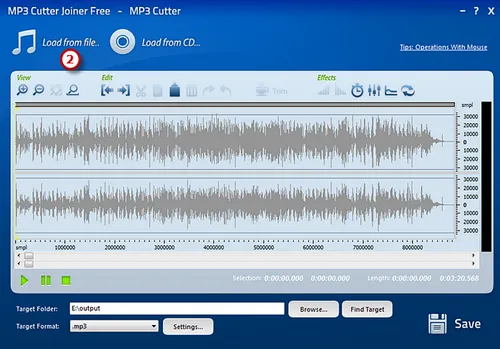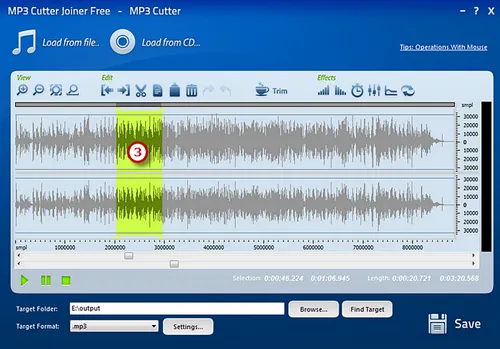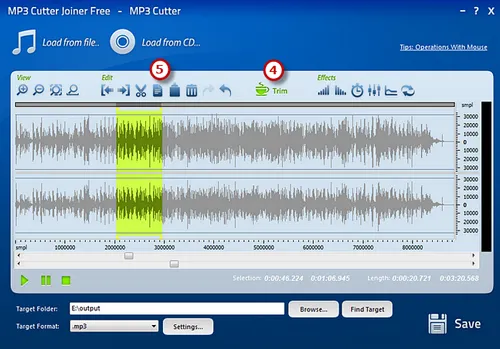Mong muốn làm một số clip của bài hát MP3 của bạn? Bạn muốn thêm hiệu ứng cho các đoạn của các tệp tin ghi âm của bạn để đăng lên trang web của bạn hoặc trên YouTube, tạo các mash-up, các tệp nhạc và hơn thế nữa? MP3 Cutter Joiner Miễn phí có thể làm điều đó hoàn hảo. Nó cung cấp hình ảnh cắt và chỉnh sửa dạng sóng. Bạn có thể cắt các đoạn có độ dài bất kỳ từ một bài hát MP3 mà bạn thích. Những gì bạn cần là chỉ cần nhấp vào một số nút.
Bước 1. Kích hoạt tính năng Free MP3 Cutter
Sau khi cài đặt MP3 Cutter Joiner Free, chọn ” MP3 Cutter Free ” để khởi động.
Bước 2. Thêm một tệp âm thanh
Nhấp vào “Load from file…” và cửa sổ trình duyệt sẽ được kích hoạt. Sau đó, chọn tệp âm thanh MP3 từ máy tính của bạn và nhấp vào “Open” để nhập tập tin âm thanh vào chương trình. Nếu bạn muốn nhập bài hát từ đĩa CD âm thanh của mình, bạn nên chèn một đĩa âm thanh vào ổ đĩa và nhấp vào “Load from CD…”. Các tập tin được thêm vào sẽ được hiển thị trong dạng sóng thuận tiện cho việc chỉnh sửa trực quan.
Bước 3. Chọn một phần
Có nhiều cách để chọn một phần :
Nhấp vào bất kỳ nơi nào của dạng sóng như là điểm bắt đầu và sử dụng phím nóng như Shift + Home, Shift + End để chọn từ đầu / cuối;
Nhấp vào nút bên trái và kéo cùng với dạng sóng tới vị trí bạn muốn;
Chỉ định người mới bắt đầu & kết thúc phiên bằng cách di chuyển thanh trượt bên dưới cửa sổ dạng sóng;
Nhập vào đầu, cuối hoặc khoảng thời gian để chọn vùng xác định ở dưới cùng của máy cắt.
Bước 4. Cắt & Chỉnh sửa Phần được Chọn
Nếu bạn chỉ muốn hoàn thành một thao tác cắt đơn giản, chỉ cần chọn một phần bạn muốn và nhấp vào ” Trim ” để loại bỏ phần không cần thiết của âm thanh và giữ lựa chọn. Máy cắt cung cấp cho bạn các chức năng chỉnh sửa khác nhau
như cắt, sao chép, dán, cắt, xóa và nhiều hơn nữa để chỉnh sửa dạng sóng đã chọn. Và nếu bạn đã thực hiện một số chỉnh sửa sai, chỉ cần sử dụng undo/redo để khôi phục nó.
Bước 5. Lưu Thay đổi
Nhấp vào ” Browse … ” để chọn thư mục đầu ra cho tệp MP3 cắt. Chọn MP3 thành định dạng xuất
từ * .wav, * .mp3, * .ogg và * .wma trong danh sách thả xuống “Định dạng Mục tiêu”. Nhấp vào ” Settings … ”
để sử dụng các cài đặt sẵn tùy chỉnh hoặc chỉ định các thông số cấu hình để điều chỉnh chất lượng đầu ra cho mọi định dạng. Sau đó, nhấp vào ” Save ”
để xuất tệp. Khi cửa sổ xử lý biến mất, hãy nhấp vào ” Find Target ” để xem lại tệp bạn đã cắt.